Як вимкнути вікна скриптів у Word 2013
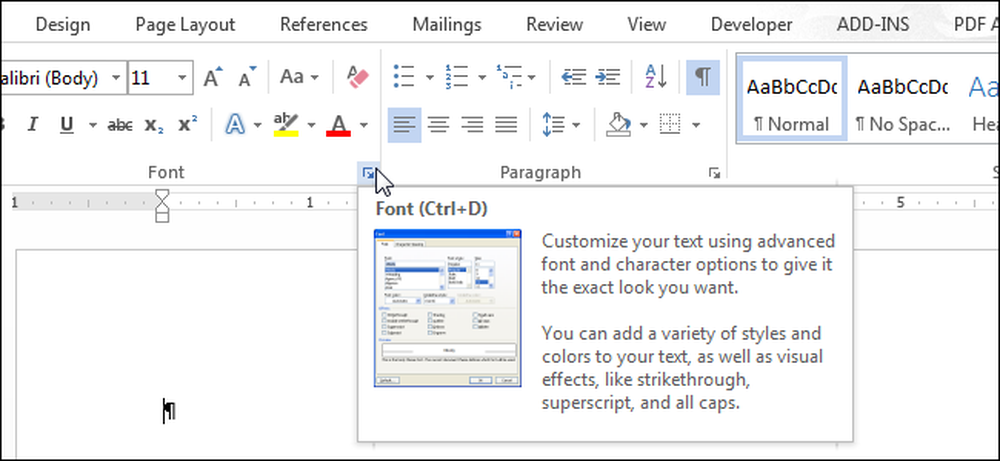
При використанні команд на стрічці в Word, ви, можливо, помітили спливаючі вікна, які відображаються при переміщенні миші над кнопками. Це ScreenTips і можуть бути зручними в якості посилання. Однак, якщо вони відволікають вас, вони легко вимикаються.
Щоб вимкнути функцію ScreenTIps, натисніть вкладку «Файл».
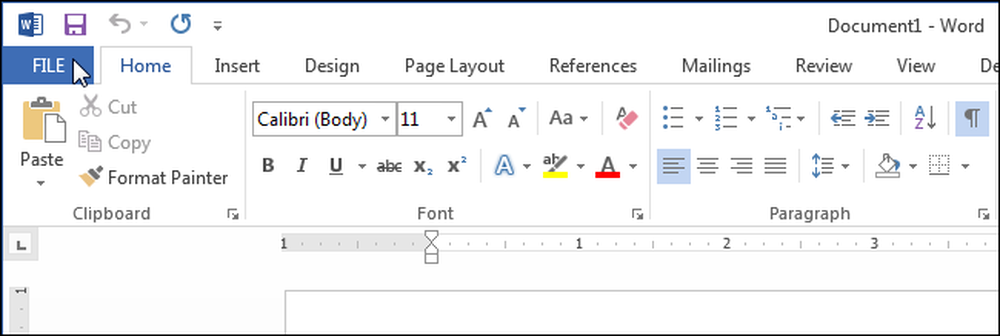
На екрані за лаштунками натисніть "Опції" у списку елементів ліворуч.
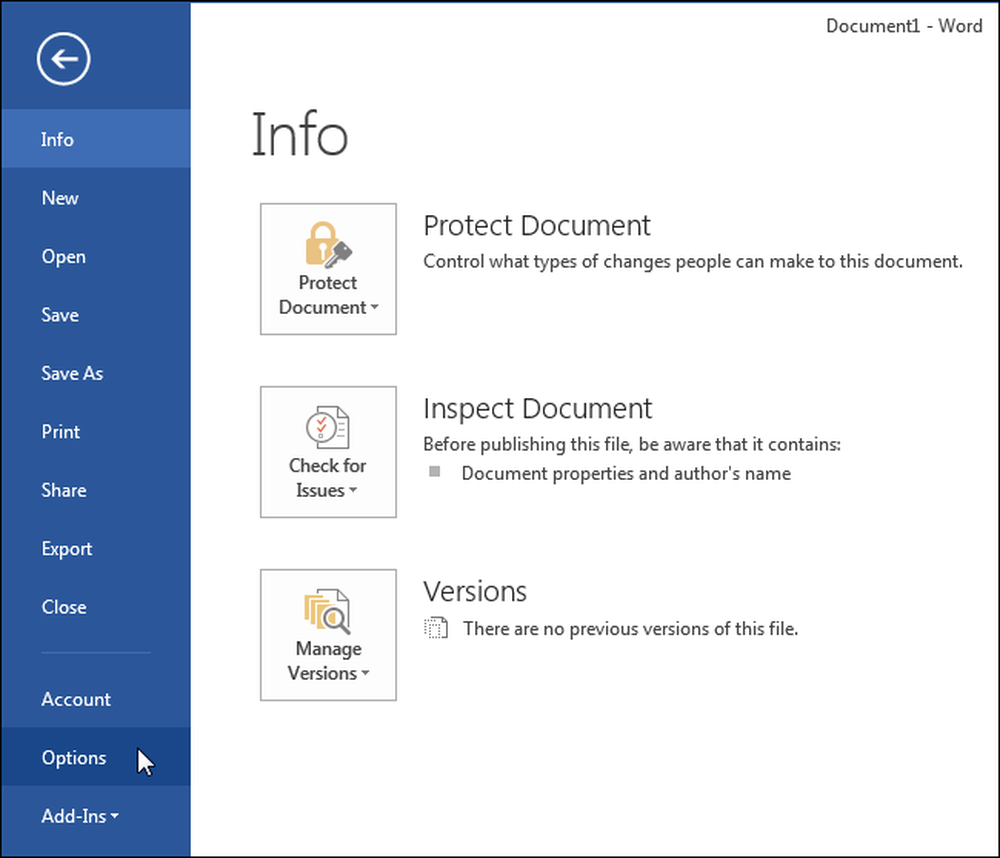
Екран «Загальні» у діалоговому вікні «Параметри слова» повинен бути активним за замовчуванням. Якщо ні, натисніть «Загальні» у списку елементів ліворуч. У розділі "Параметри інтерфейсу користувача" виберіть опцію "Не показувати скрінтування" у спадному списку "Стиль екрану".
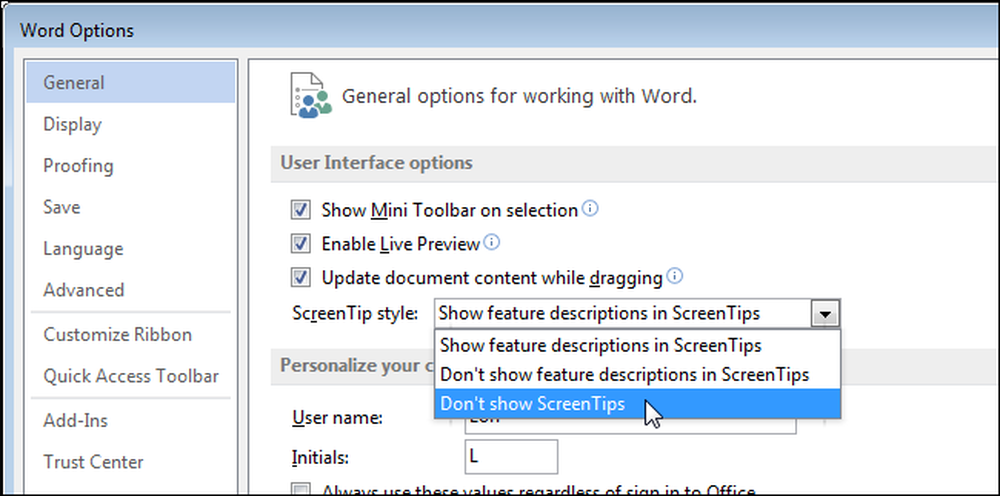
За замовчуванням вибрано параметр "Показати описи функцій у вікнах екрану". Це відображає Enhanced ScreenTips (як показано на зображенні на початку цієї статті), які включають опис команди і можуть також включати зображення, клавіші швидкого доступу та гіперпосилання для допомоги щодо команди. Якщо ви оберете "Не показувати описи функцій у вікнах", екранні підказки все ще відображаються, але вони показують лише ім'я команди і, можливо, клавішу швидкого доступу для команди, як показано нижче.
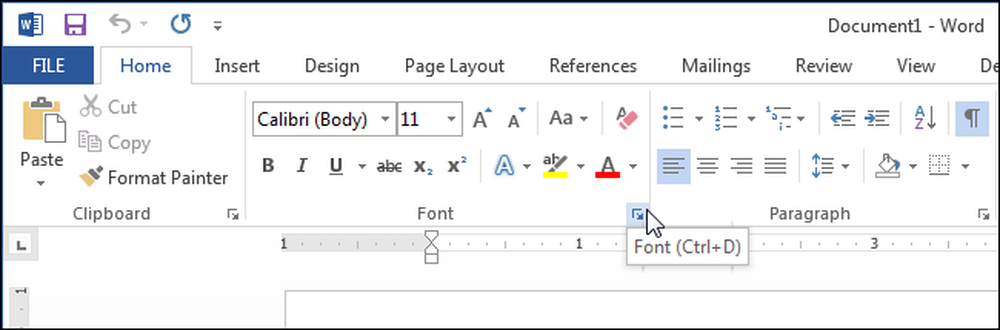
Ви також можете видалити клавіші швидкого доступу з ScreenTips і навіть створити власні спеціальні ScreenTips.




